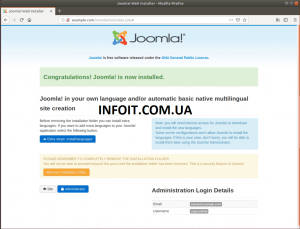Как установить Joomla на Ubuntu 20.04 LTS
В этом руководстве мы покажем вам, как установить Joomla на Ubuntu 20.04 LTS. Для тех из вас, кто не знал, Joomla — это бесплатное популярное средство управления контентом с открытым исходным кодом, которое использует PHP и внутреннюю базу данных, такую как MariaDB . Он имеет тысячи бесплатных расширений и шаблонов, позволяющих настроить ваш сайт в соответствии с вашими конкретными потребностями, и поставляется с большим количеством PHP-кода, плагинов и тем, которые помогут вам начать работу с нуля в кратчайшие сроки.
В этой статье предполагается, что у вас есть хотя бы базовые знания Linux, вы знаете, как использовать оболочку, и, что наиболее важно, вы размещаете свой сайт на собственном VPS. Установка довольно проста и предполагает, что вы работаете с учетной записью root, в противном случае вам может потребоваться добавить ‘ sudo‘ к командам для получения привилегий root. Я покажу вам пошаговую установку Joomla на сервере Ubuntu 20.04 LTS (Focal Fossa).
Установите Joomla на Ubuntu 20.04 LTS Focal Fossa
Шаг 1. Во-первых, убедитесь, что все ваши системные пакеты обновлены, выполнив следующие aptкоманды в терминале.
sudo apt update sudo apt upgrade
Шаг 2. Установите сервер LAMP.
Требуется сервер Ubuntu 20.04 LAMP. Если у вас не установлена LAMP, вы можете следовать нашему руководству здесь .
Шаг 3. Установка Joomla на Ubuntu 20.04.
Для этого шага вам необходимо загрузить установочный пакет Joomla с официального сайта Joomla . Для этого выполните wgetкоманду:
wget https://downloads.joomla.org/cms/joomla3/3-9-20/Joomla_3-9-20-Stable-Full_Package.zip mkdir /var/www/html/joomla unzip Joomla_3-9-20-Stable-Full_Package.zip -d /var/www/html/
Затем измените разрешения и установите права собственности на каталог для пользователя Apache:
sudo chown -R www-data:www-data /var/www/html/joomla sudo chmod -R 755 /var/www/html/joomla
Шаг 4. Настройка MariaDB для Joomla.
По умолчанию MariaDB не усилен. Вы можете защитить MariaDB с помощью скрипта mysql_secure_installation. Вы должны внимательно прочитать и под каждым шагом, который установит пароль root, удалит анонимных пользователей, запретит удаленный вход root, а также удалит тестовую базу данных и доступ к безопасности MariaDB.
mysql_secure_installation
Настройте это так:
- Set root password? [Y/n] y - Remove anonymous users? [Y/n] y - Disallow root login remotely? [Y/n] y - Remove test database and access to it? [Y/n] y - Reload privilege tables now? [Y/n] y
Далее нам нужно будет войти в консоль MariaDB и создать базу данных для Joomla. Выполните следующую команду:
mysql -u root -p
Вам будет предложено ввести пароль, поэтому введите пароль root для MariaDB и нажмите Enter. После входа на сервер базы данных вам необходимо создать базу данных для установки Joomla:
MariaDB [(none)]> CREATE DATABASE joomla_db; MariaDB [(none)]> GRANT ALL ON joomla_db.* TO ‘joomla_user’@’localhost’ IDENTIFIED BY ‘Your-PasswD’; MariaDB [(none)]> FLUSH PRIVILEGES; MariaDB [(none)]> EXIT;
Шаг 5. Настройка Apache для Joomla.
Создайте файл виртуального хоста для Joomla, чтобы настроить веб-сервер Apache на сервер веб-страниц Joomla:
nano /etc/apache2/sites-available/joomla.conf
Добавьте следующие строки:
<VirtualHost *:80> ServerName joomla.example.com ServerAdmin webmaster@example.com DocumentRoot /var/www/html/joomla <Directory /var/www/html/joomla> Allowoverride all </Directory> </VirtualHost>
Теперь включите файл виртуального хоста Joomla и отключите файл конфигурации по умолчанию:
sudo a2dissite 000-default.conf sudo a2ensite joomla.conf
Затем перезапустите службу веб-сервера Apache, чтобы изменения вступили в силу:
sudo systemctl restart apache2
Шаг 6. Доступ к Joomla.
По умолчанию Joomla будет доступна через HTTP-порт 80. Откройте свой любимый браузер, перейдите к нужным шагам и выполните необходимые действия, чтобы завершить установку. Если вы используете брандмауэр, откройте порт 80, чтобы получить доступ к панели управления.http://your-domain.com
Поздравляю! Вы успешно установили Joomla . Благодарим за использование этого руководства для установки Joomla CMS (системы управления контентом) в системах Ubuntu 20.04 Focal Fossa. Для получения дополнительной помощи или полезной информации мы рекомендуем вам посетить официальный сайт Joomla .